萬盛學電腦網 >> windows 7教程 >> Win7關閉放大鏡自啟功能不讓其自啟動
Win7關閉放大鏡自啟功能不讓其自啟動
通常情況下不管我們使用什麼電腦系統,都會有一些自啟動功能。然而這些功能我們又用不到。又因為它老是會自啟動,很容易造成系統運行速度緩慢。如:Win系統自帶的放大鏡功能,系統每次會自動啟動打開放大鏡,很多用戶都不會使用到這個放大鏡功能。想要把它關掉。那麼要怎麼關閉呢?
步驟如下:
1、首先我們點擊電腦最左下角開始菜單 然後點擊控制面板

2、在控制面板設置窗口裡點擊“輕松訪問中心”
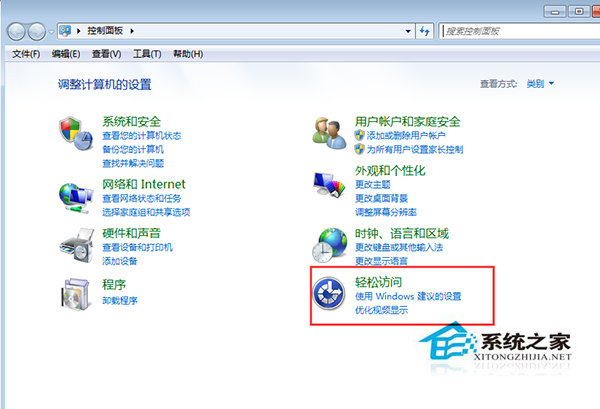
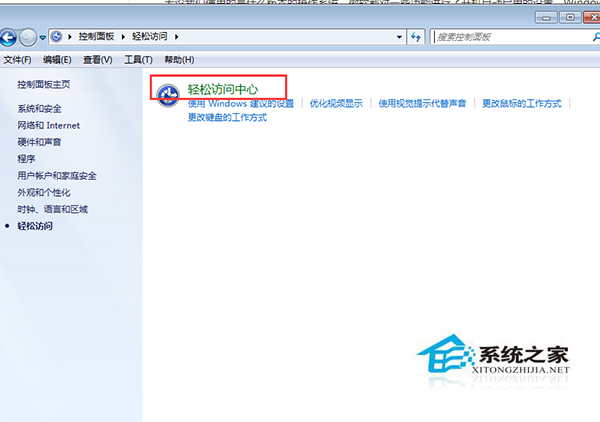
上一頁12下一頁共2頁
3、然後點擊“使計算機更易於查看”
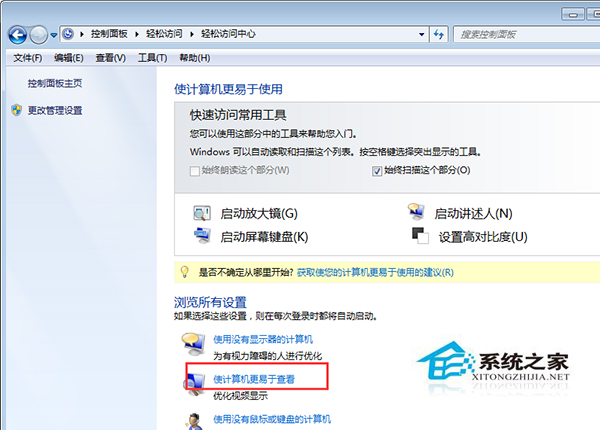
4、把“啟用放大鏡”前面的勾去掉
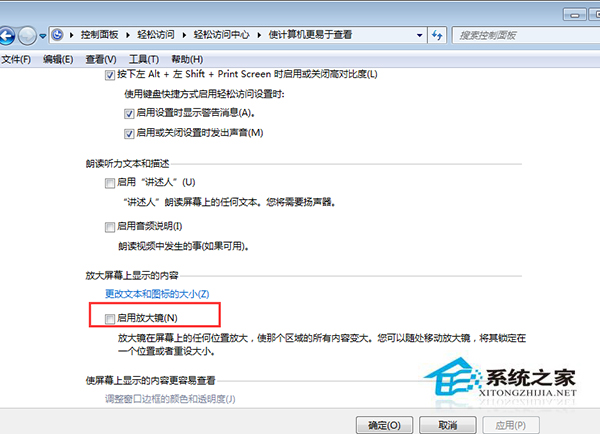
5、完成以上操作之後,就可以點擊“應用”,然後點擊“確定”,就可以關閉開機自動啟動的放大鏡
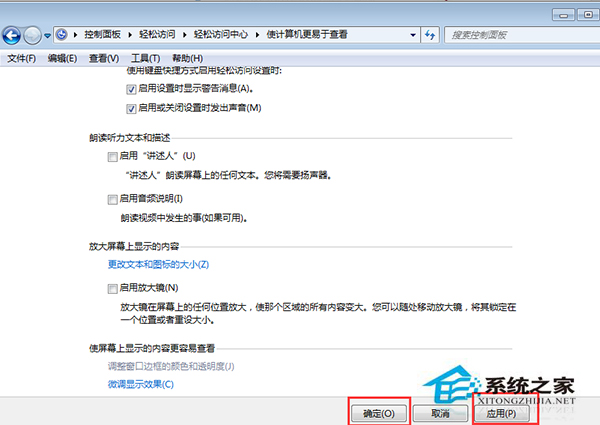
以上內容就是關於在win7旗艦版如何關閉自帶放大鏡自啟功能的具體步驟了,如果還有其他自啟動項目想要關閉的話,也可以按照這個辦法。
windows 7教程排行
操作系統推薦
相關文章
copyright © 萬盛學電腦網 all rights reserved



